Mantenha o console aberto em C#
-
Mantenha o console aberto com o método
Console.ReadLine()emC# -
Mantenha o console aberto com o método
Console.Read()emC# -
Mantenha o console aberto com o método
Console.ReadKey()emC# -
Mantenha o console aberto com o atalho Ctrl + F5 em
C#
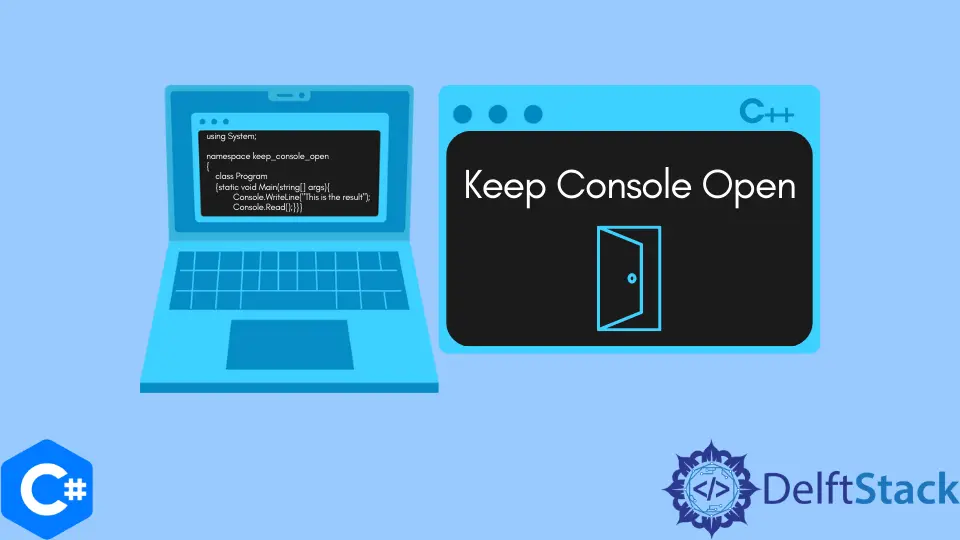
Este tutorial discutirá métodos para pausar o console do Microsoft Visual Studio IDE em C#.
Mantenha o console aberto com o método Console.ReadLine() em C#
O método Console.ReadLine() obtém a entrada como uma string do console em C#. O método Console.ReadLine() lê uma linha completa ou até que a tecla Enter seja pressionada. O método Console.ReadLine() também pode ser usado para manter nossa janela de console aberta após exibir alguma saída. Podemos escrever o método Console.ReadLine() no final do nosso código para manter a janela do console aberta.
using System;
namespace keep_console_open {
class Program {
static void Main(string[] args) {
Console.WriteLine("This is the result");
Console.ReadLine();
}
}
}
Resultado:
This is the result
No código acima, mantemos nossa janela de console aberta escrevendo o método Console.ReadLine() no final de nosso código. A janela do console permanece aberta até que a tecla Enter seja pressionada. É porque o método Console.ReadLine() lê uma linha completa do console. Não podemos fechar a janela do console pressionando qualquer outra tecla.
Mantenha o console aberto com o método Console.Read() em C#
O método Console.Read() é outro método que pode ser usado para manter nossa janela de console aberta após exibir alguma saída. Podemos escrever o método Console.Read() no final do nosso código para manter a janela do console aberta.
using System;
namespace keep_console_open {
class Program {
static void Main(string[] args) {
Console.WriteLine("This is the result");
Console.Read();
}
}
}
Resultado:
This is the result
Mantemos nosso console aberto após exibir This is the result, escrevendo o método Console.Read() no final do nosso código. O console só pode ser reiniciado pressionando a tecla Enter, assim como no exemplo anterior.
Mantenha o console aberto com o método Console.ReadKey() em C#
O Console.ReadKey() método) obtém a entrada como um objeto ConsoleKeyInfo do console em C#. O método Console.ReadKey() lê apenas uma única chave do console. O método Console.ReadKey() também pode ser usado para manter nossa janela de console aberta após exibir alguma saída. Podemos escrever o método Console.ReadKey() no final de nosso código para manter nossa janela de console aberta.
using System;
namespace keep_console_open {
class Program {
static void Main(string[] args) {
Console.WriteLine("This is the result");
Console.ReadKey();
}
}
}
Resultado:
This is the result
Mantemos nosso console aberto após exibir Este é o resultado, escrevendo o método Console.Read() no final do nosso código. Ao contrário das duas abordagens anteriores, a janela do console pode ser fechada pressionando qualquer tecla neste momento.
Mantenha o console aberto com o atalho Ctrl + F5 em C#
A desvantagem de usar qualquer uma das abordagens mencionadas acima é que temos que escrever uma linha de código no final do nosso programa. Isso pode levar a muitos problemas ao estender nosso código no futuro. A melhor abordagem para manter a janela do console aberta após a execução do código é executá-la com o atalho Ctrl + F5 do IDE do Microsoft Visual Studio. Nosso programa é executado no modo de depuração quando executamos nosso código clicando no botão Iniciar no IDE do Visual Studio. Se quisermos executar nosso código da mesma forma que em linguagens como C e C++ após a compilação, temos que também compilar nosso código com o atalho Ctrl + F5.
using System;
namespace keep_console_open {
class Program {
static void Main(string[] args) {
Console.WriteLine("This is the result");
}
}
}
Resultado:
This is the result
Mantemos nosso console aberto após exibir This is the result compilando nosso código com o atalho Ctrl + F5 do IDE do Microsoft Visual Studio. Não precisamos escrever nada no final de nosso código para manter nossa janela de console aberta.
Maisam is a highly skilled and motivated Data Scientist. He has over 4 years of experience with Python programming language. He loves solving complex problems and sharing his results on the internet.
LinkedIn